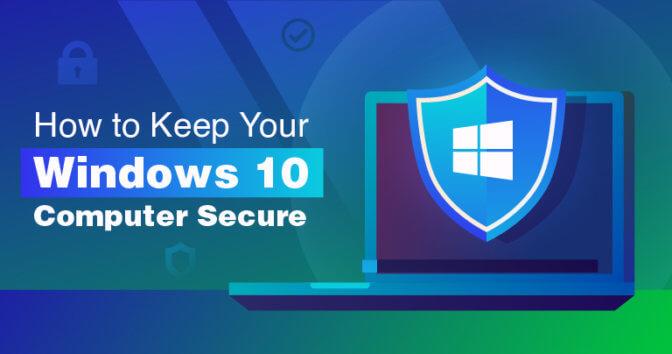
23. marraskuuta 2020 Foxconn, yksi suurimmista teknologiajättiläisistä, joutui kiristysohjelmien hyökkäyksen kohteeksi vaatien 34 miljoonaa dollaria . Tavallisena käyttäjänä et ehkä ole mahdollinen tietomurron kohde.
Sinun on kuitenkin oltava tietoinen siitä, että on olemassa tietojen tunkeutumisen uhka tai tietojen katoaminen on välitön uhka, ja sinun on oltava valmis torjumaan sitä. Tässä on muutamia yksinkertaisia käytäntöjä, joiden avulla pysyt ajan tasalla kaikenlaisista tietojen tunkeutumisesta tai tietojen häviämisestä.
Ulkoinen tallennusasema
Säilytä aina ulkoinen tallennusasema, vähintään 500 Gt arkaluontoisten tietojen tallentamiseen. Se saattaa kuulostaa tavanomaiselta tai täysin alkeelliselta. Siitä huolimatta ulkoisen tallennusaseman ylläpitäminen antaa sinulle täydellisen hallinnan tietoihisi. Koska se on täysin offline-tilassa, voit hallita, milloin se tulee liittää tietokoneeseen, joten tietojen tunkeutumisen mahdollisuutta ei ole.
Se on täysin itsenäinen, joten vaikka tietokoneesi saattaa olla vioittunut, ulkoinen tallennusasemasi on turvassa. Lopuksi, jos voit säilyttää sen turvallisesti, voit käyttää sitä loputtomiin. Olen käyttänyt tallennusasemaani viimeiset 10 vuotta.
Lopuksi, jos sinulla on erittäin arkaluonteisia tietoja tallennettavaksi, voit valita salatun ulkoisen tallennusaseman. Esimerkiksi Iron Key -kiintolevyissä on näppäimistö tallennusaseman päällä. Voit asettaa salasanan, vasta salasanan syöttämisen jälkeen pääset käsiksi kiintolevyn sisältöön. Lisäksi ne on rakennettu kestämään fyysisiä vaurioita, mikä on täydellinen ratkaisu kaikenlaisiin tietomurtoihin.
Yhteenvetona voidaan todeta, että ulkoinen tallennusasema saattaa kuulostaa täysin yksinkertaiselta, mutta se on yksi parhaista tavoista pitää tietosi turvassa . Varmista, että säilytät sen turvallisesti.
Ota Bit-Locker-salaus käyttöön
Bitlocker on Windowsin salausominaisuus, jonka avulla voit salata tallennusasemat yksitellen . Tämä on paras vaihtoehto käyttäjille, joilla on tärkeitä tietoja, kuten oikeudellisia asiakirjoja. Sellaisia tietoja, jotka eivät välttämättä vie paljon tallennustilaa, mutta tällaisiin tiedostoihin tallennetuilla tiedoilla voi olla merkittävää arvoa. Tällaisille käyttäjille Bit Locker on paras mahdollinen ominaisuus, joka suojaa heidän tietojaan tietovarkauksilta.
Bit-Lockeria voidaan käyttää salasanan tai erikoislaitteiden, kuten RFID-tunnisteiden, sormenjälkien ja jopa kasvojentunnistusskannerien kanssa . Tämä saattaa kuulostaa hieman ylivoimaiselta, mutta arvostat sitä, kun olet kokenut sen suojausominaisuudet.
Se on helppo asentaa.
- Siirry Käynnistä- kohtaan ja kirjoita Bit locker ja valitse alla näkyvä vaihtoehto
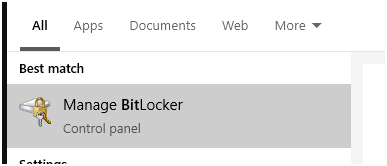
- Valitse asema, jonka haluat ottaa Bit Lockerin käyttöön , ja valitse Ota Bit Locker käyttöön -vaihtoehto
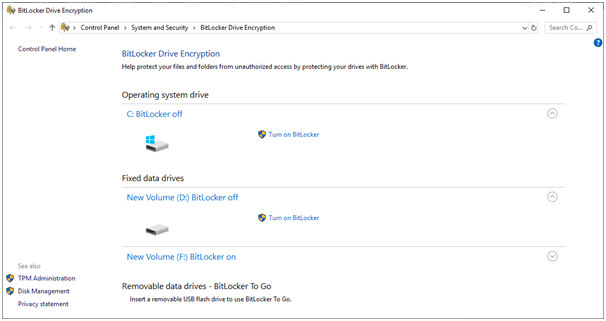
- Prosessin loppuosa jää melko itsestään selväksi .
- Ole kuitenkin erittäin varovainen syöttäessäsi salasanaa. Lisäksi viimeisessä vaiheessa Bit-Locker luo avaintiedoston, jossa on tunnistenumero ja salasana .
- Tämä on erittäin tärkeää, jos unohdat salasanan, joten säilytä se turvallisessa paikassa poissa muiden käyttäjien ulottuvilta.
- Voit myös salata ulkoisia tallennusasemia Bit Lockerin avulla .
Ota aina Windowsin palomuuri käyttöön
Microsoft Windows pitää erittäin aktiivisesti viruskirjastonsa ajan tasalla. Lisäksi siinä on myös sisäisiä ominaisuuksia, jotka estävät kaikenlaisen luvattoman kirjautumisen tietokoneellesi. Näin ollen Windowsin palomuurin käyttöönotto voi suojata tietokoneesi vakavilta uhilta.
Oletuksena Windowsin palomuuri on aina päällä vielä, on suositeltavaa tarkistaa palomuurin tila säännöllisesti ja ottaa se pois käytöstä. On myös erittäin suositeltavaa, että koko tietokoneesi tarkistetaan säännöllisesti.
Investoi parhaaseen tietojen palautusohjelmistoon
Virheet ovat väistämättömiä, mutta tietojen menetys voi olla virhe, josta et voi koskaan toipua. Siksi on erittäin suositeltavaa sijoittaa aina yhteen parhaista tietojen palautusohjelmistoista, kuten Remo Data Recovery Software
Toisin kuin kollegansa, Remo on kertaostostuote. Sen sijaan monet tietojen palautusohjelmistot tai -palvelut pakottavat käyttäjänsä uusimaan vuosittain. Lisäksi Remo voi helposti palauttaa tiedot vakavimmista tiedonmenetystilanteista, kuten vaurioituneista, vioittuneista tai lukukelvottomista tallennusasemista.
Siksi sijoittaminen hyvään tietojen palautusohjelmistoon auttaa sinua pääsemään helposti pois kaikista monimutkaisista tilanteesta.
Ota Windows Update käyttöön
Microsoftin päivitykset eivät aina ole visuaalisia; ne myös integroivat tietoturvakorjaukset päivitysten muodossa. Esimerkiksi vuosien 2017 ja 2018 tienoilla ransomware-hyökkäysten määrä on kasvanut ympäri maailmaa. Tämä sai Windowsin julkaissut päivityksen, jossa oli Ransomware-suojaus.
Lisäksi viime päivinä on ollut myös piikki kryptokaappauksissa (tuttu termi). Cryptojacking tarkoittaa sitä, että kyberhyökkääjä käyttää epäeettisesti muita tietokoneita kryptovaluutan louhimiseen. Pahin puoli tässä on, että et edes huomaa, että sait kryptotukeen. Koska hyökkääjä käyttää vain taustaalgoritmia kryptovaluutan louhimiseksi, lopputuloksena on viivästynyt tietokone.
Tavallisen käyttäjän on mahdotonta saada selville, miksi tietokone toimii niin hitaasti. Ainoa tapa torjua tällaisia harhaanjohtavia kyberhyökkäyksiä on päivitetyn käyttöjärjestelmän avulla. Pidä siis Windows-päivitykset aina päällä.
Ota dynaaminen lukitus käyttöön
Dynaaminen lukitus on edistynyt vaihtoehto, jonka avulla voit lukita tietokoneesi automaattisesti, kun poistut sen luota. Kuulostaa hyvältä, kyllä, viimeaikaisissa päivityksissä sekä Windows Hellon kanssa Microsoft lisäsi dynaamisen lukituksen. Keskustelemme Windows Hellosta seuraavassa osiossa, keskitytään nyt vain dynaamiseen lukitukseen.
Aktivoidaksesi dynaamisen lukituksen, sinun on yhdistettävä tietokoneesi mihin tahansa Bluetooth-laitteeseen, kuten puhelimeen tai kuulokkeisiin, ja otettava Dynamic Lock käyttöön . Kun dynaaminen lukitus on otettu käyttöön, tietokoneesi lukittuu automaattisesti, kun poistut tietokoneesta liitetyn Bluetooth-laitteen kanssa.
Microsoft väittää tällä hetkellä toimivan minkä tahansa Bluetooth-laitteen kanssa, mutta käyttäjät kokevat parempia tuloksia, kun dynaamista lukkoa käytetään matkapuhelimen kanssa.
Seuraavassa on ohjeet kuinka se tehdään.
- Siirry kohtaan Asetukset > Tili > Kirjautumisasetukset
- Kirjautumisvaihtoehtojen alta löydät
- Windows Hello
- Pin
- Salasana
- Kuva Salasana
- Dynaaminen lukitus
- Ota dynaaminen lukitus käyttöön valitsemalla valintaruutu
- Kun se on käytössä, tietokoneesi lukitsee automaattisen lukituksen, kun poistut siitä
Dynaaminen lukko saattaa kuulostaa todella siistiltä, mutta saatat käyttää toimistotietokonetta ja sinulla saattaa olla vaatimuksia, jotka saattavat estää sinua käyttämästä Bluetoothia. Tällaisissa tilanteissa voit käyttää Windows Helloa.
Käytä Windows Hellota
Windows Hello on vain biometrinen lukko Windowsille ja erittäin turvallinen. Vaadittujen teknisten tietojen vuoksi useimmat kannettavat tietokoneet eivät kuitenkaan ole yhteensopivia Windows Hellon kanssa.
Voit kuitenkin ostaa kompaktin sormenjälkitunnistimen tai -lukijan vain 25 dollarilla , mikä on pieni investointi parempaan tietoturvaan.
Kun kannettava tietokoneesi on otettu käyttöön Windows hello -sovelluksella, kukaan ei voi kirjautua tietokoneellesi paitsi sinä.
![Xbox 360 -emulaattorit Windows PC:lle asennetaan vuonna 2022 – [10 PARHAAT POINTA] Xbox 360 -emulaattorit Windows PC:lle asennetaan vuonna 2022 – [10 PARHAAT POINTA]](https://img2.luckytemplates.com/resources1/images2/image-9170-0408151140240.png)
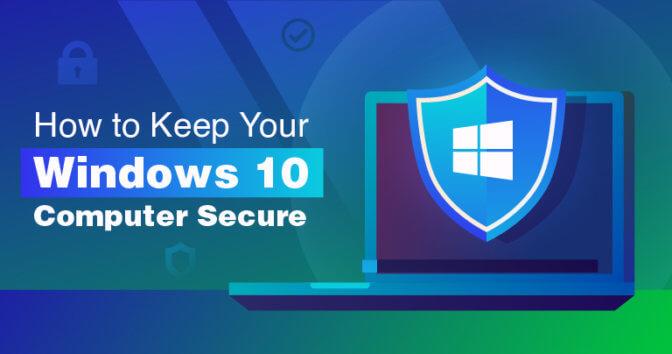
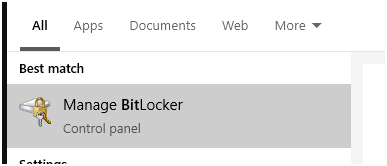
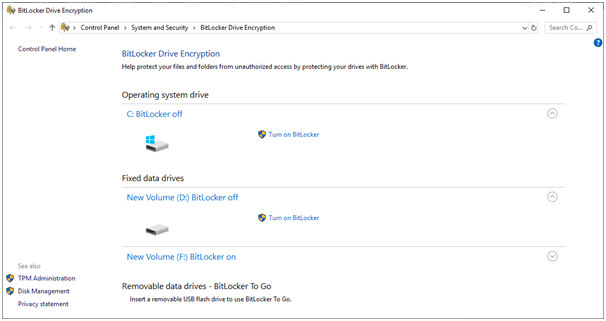
![[100 % ratkaistu] Kuinka korjata Error Printing -viesti Windows 10:ssä? [100 % ratkaistu] Kuinka korjata Error Printing -viesti Windows 10:ssä?](https://img2.luckytemplates.com/resources1/images2/image-9322-0408150406327.png)




![KORJAATTU: Tulostin on virhetilassa [HP, Canon, Epson, Zebra & Brother] KORJAATTU: Tulostin on virhetilassa [HP, Canon, Epson, Zebra & Brother]](https://img2.luckytemplates.com/resources1/images2/image-1874-0408150757336.png)

![Kuinka korjata Xbox-sovellus, joka ei avaudu Windows 10:ssä [PIKAOPAS] Kuinka korjata Xbox-sovellus, joka ei avaudu Windows 10:ssä [PIKAOPAS]](https://img2.luckytemplates.com/resources1/images2/image-7896-0408150400865.png)
